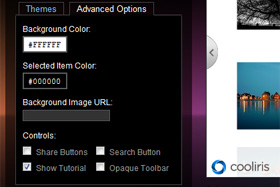V lekciji boste videli, kako lahko na enostaven način ustvarite zanimivo foto/video galerijo, ki je ne rabite spreminjati in prilagajati, ko dodajate ali odstranjujete slike ali videe iz te galerije.
1. korak: Pojdite na naslednjo spletno stran: http://www.cooliris.com/yoursite/express/builder/.
Ali pa pojdite na domačo stran Cooliris, kjer miško postavite na zavihek For your site in izberete Cooliris Express, nato pa tukaj kliknete na velik gumb Create your own 3D wall!

2. korak: Izberite vir, kjer se vaše fotografije ali videi nahajajo.
Na voljo so različne storitve: Flickr, Picasa, YouTube, Facebook ali RSS viri.
Glede na to kateri vir boste izbrali se spodaj pokažejo različne možnosti, preko katerih se dodajo fotografije ali videi iz določene storitve. Jaz sem izbral storitev Picasa, zato bo v naslednjem koraku prikazano, kako se doda fotografije iz Picasinih spletnih albumov.
Verjetno ne boste imeli težav z dodajanjem vsebine, če boste izbrali drug vir, saj je vse obrazloženo in dokaj podobno. V primeru težav pa spodaj pustite komentar.
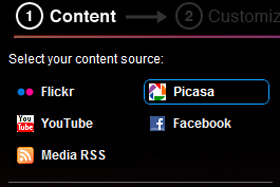
3. korak: Odprite spletni album, kjer imate fotografije, ki jih želite dodati v 3D steno. Kopirajte URL povezavo in jo prilepite v polje Album page in kliknite na gumb OK.
Počakajte, da se fotografije pojavijo na desni strani s predogledom vaše 3D stene. Če ste prilepili pravo povezavo, ne bi smelo trajati predolgo.
V polju Show pictures, pa vam priporočam da pustite privzeto nastavitev from a specific album in tako zagotovite, da bodo v 3D steni zgolj fotografije z vašega albuma.
Ko ste uspešno dodali vaše fotografije ali videe, kliknite na gumb Customize za prilagajanje 3D stene v naslednjem koraku.

4. korak: V polje Wall name vpišite naslov 3D stene, ki ne rabi biti enak, kot je album iz katerega fotografije ste vzeli. Z drsnikom Number of rows izbirate koliko vrstic fotografij ali videov želite na vaši 3D steni.
Še malo nižje, pod zavihkom Themes si lahko izberete poljubno temo oz. ozadje 3D stene, ki bo vidno za slikami ali videi.

5. korak: Pod zavihkom Advanced Options pa imate na voljo nekaj naprednejših nastavitev.
V polju Background Color lahko določite popolnoma poljubno barvo ozadja 3D stene. V polju Selected Item Color lahko izberete barvo, ki bo prikazana kot obroba izbranih elementov. Če želite pa lahko za ozadje dodate kar neko sliko.
To storite tako, da v polje Background Image URL prilepite URL povezavo do želene slike. Spodaj pa lahko prilagajate še, katere kontrole oz. možnosti želite omogočiti v vaši 3D steni:
- Share Buttons – gumba za deljenje v Facebooku in Twitterju
- Search Button – gumb s poljem za iskanje po 3D steni
- Show Tutorial – prikaz pomoči in nasvetov za uporabo 3D stene
- Opaque Toolbar – prikaz prosojne vrstice na dnu, kjer so gumbi
6. korak: Po končanem prilaganju 3D stene, spodaj kliknite na gumb Publish, za objavo stene. V naslednjem koraku se odpre pojavno okence, ki vam ponuja, da se prijavite s Facebookovim ali Googlovim računom. Če tega ne želite lahko preprosto kliknete na Continue without login ali na okrogel gumb X v levem zgornjem kotu.
Na voljo je veliko različnih storitev, kamor lahko vašo steno objavite.
V nadaljevanju bo prikazano, kako jo objavite na lastno spletno stran preko embed kode.
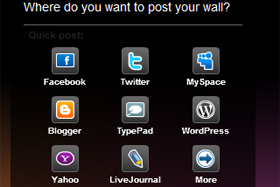
7. korak: Kliknite v polje Embed code, da se koda samodejno kopira. V primeru, da se ne, kliknite še na gumb Copy.
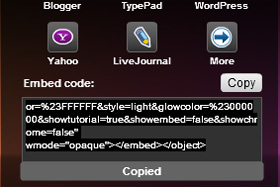
8. korak: Odprite program za izdelovanje spletnih strani (Dreamweaver). Ustvarite nov HTML dokument (File/New/Blank Page/HTML in klik na gumb Create).

9. korak: Z desno miškino tipko kliknite v dokument, kjer želite imeti 3D steno in izberite Insert HTML…, ter v polje, ki se pojavi, prilepite prej kopirano embed kodo vaše Cooliris Express stene. Nato pritisnite tipko Enter, za potrditev vstavljanje kode.
V dokumentu bi se moralo pojaviti nekakšno polje, kjer naj bi ta 3D stena bila.

10. korak: Nato dokument le še shranite (File/Save, odpre se okno z Raziskovalcem, kjer vpišete poljubno ime datoteke, izberete mesto shranjevanja in kliknete na gumb Shrani) …

11. korak: … in ga odprite v brskalniku za ogled vaše 3D stene.
Če vam je Cooliris všeč, si ga lahko namestite tudi v obliki razširitve za brskalnik za zanimivejše brskanje po fotografijah, videih in drugih zadevah po svetovnem spletu ali lastnem računalniku;
http://www.cooliris.com/desktop/specifications/.
Podpira vse večje brskalnike: Firefox, Safari, Internet Explorer in Chrome.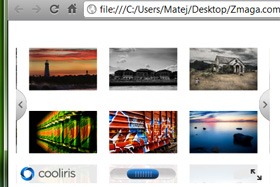
Primer 3D stene, ki sem ga ustvaril v tej lekciji, si lahko ogledate s klikom na spodnjo predogledno sliko: